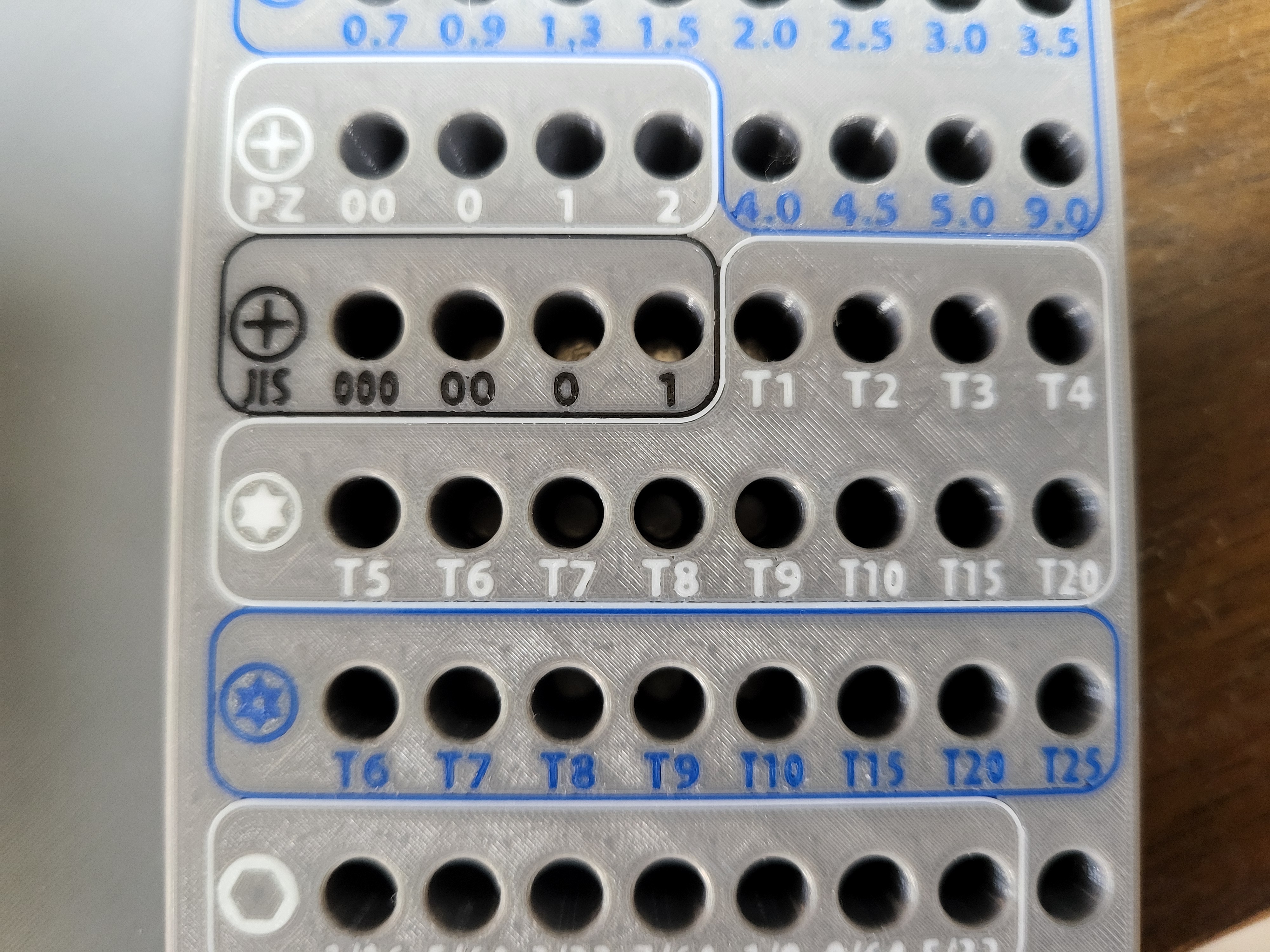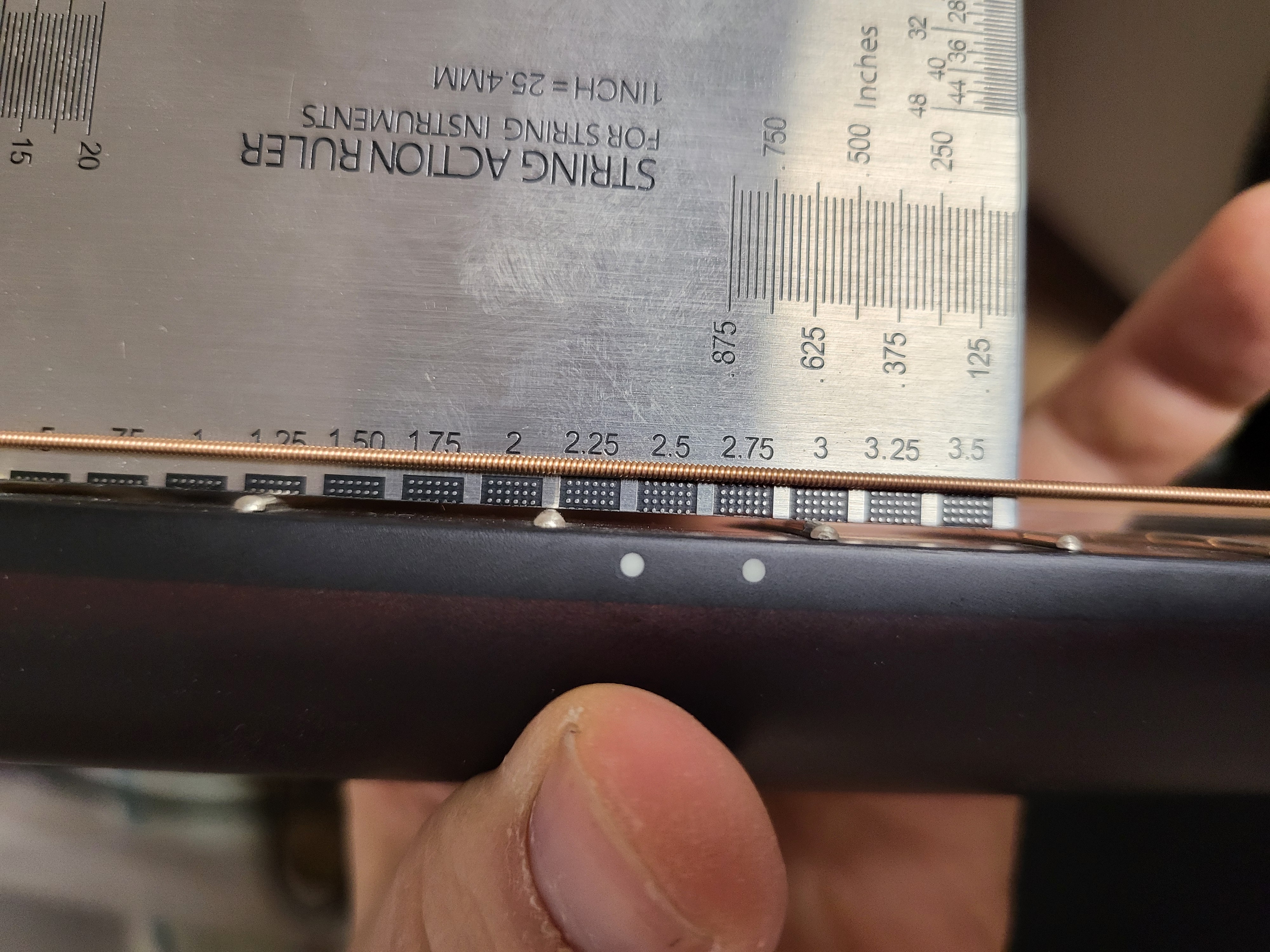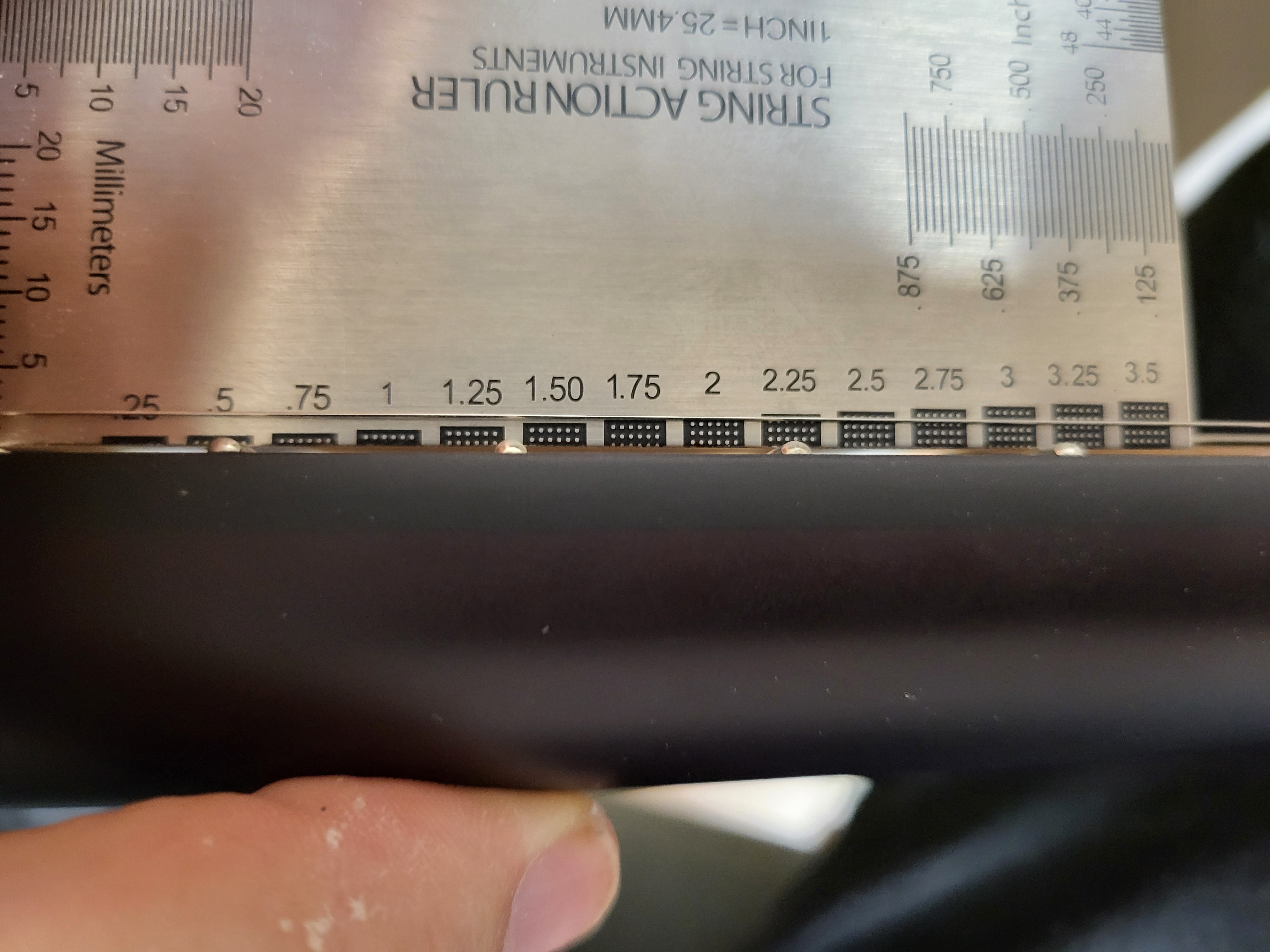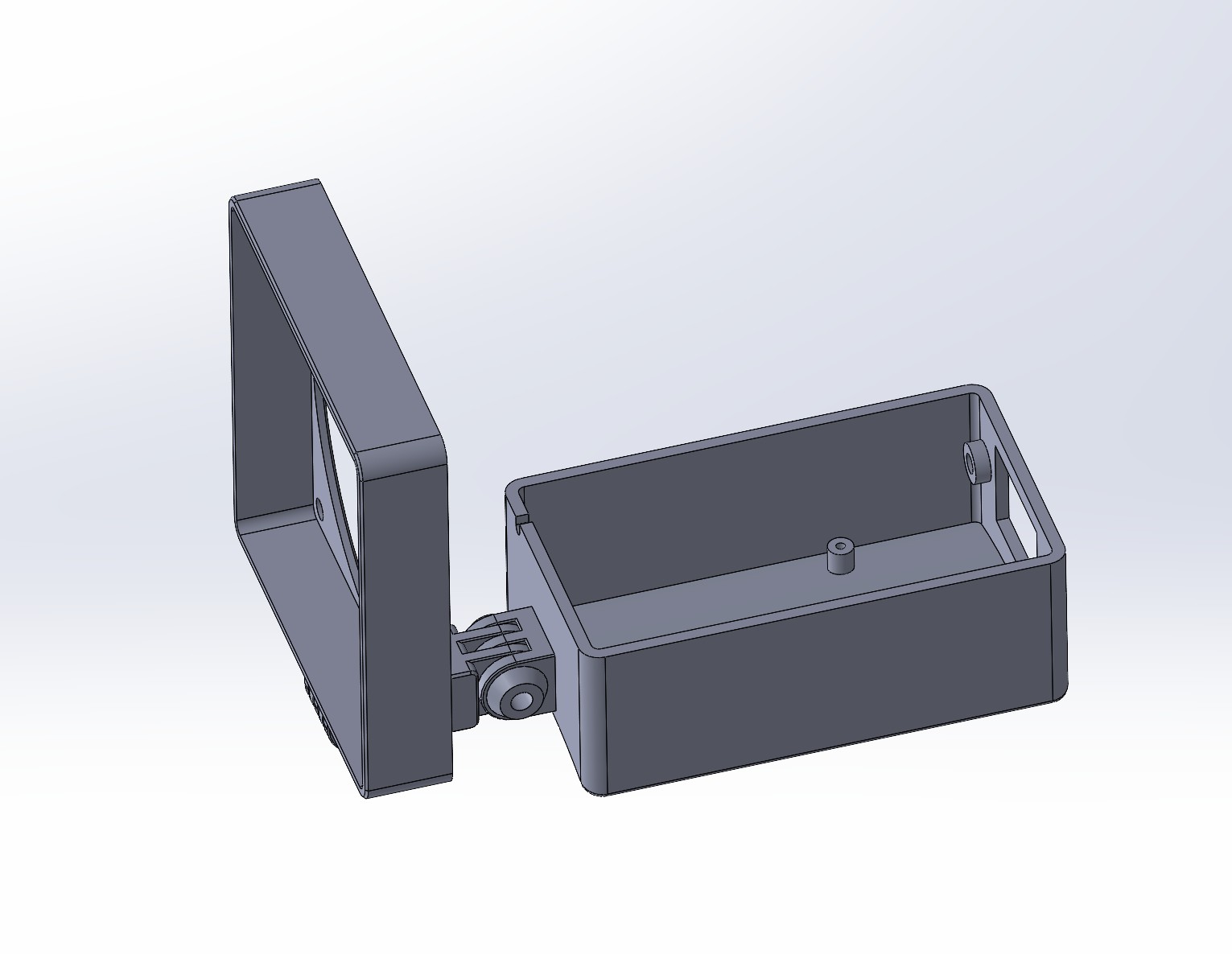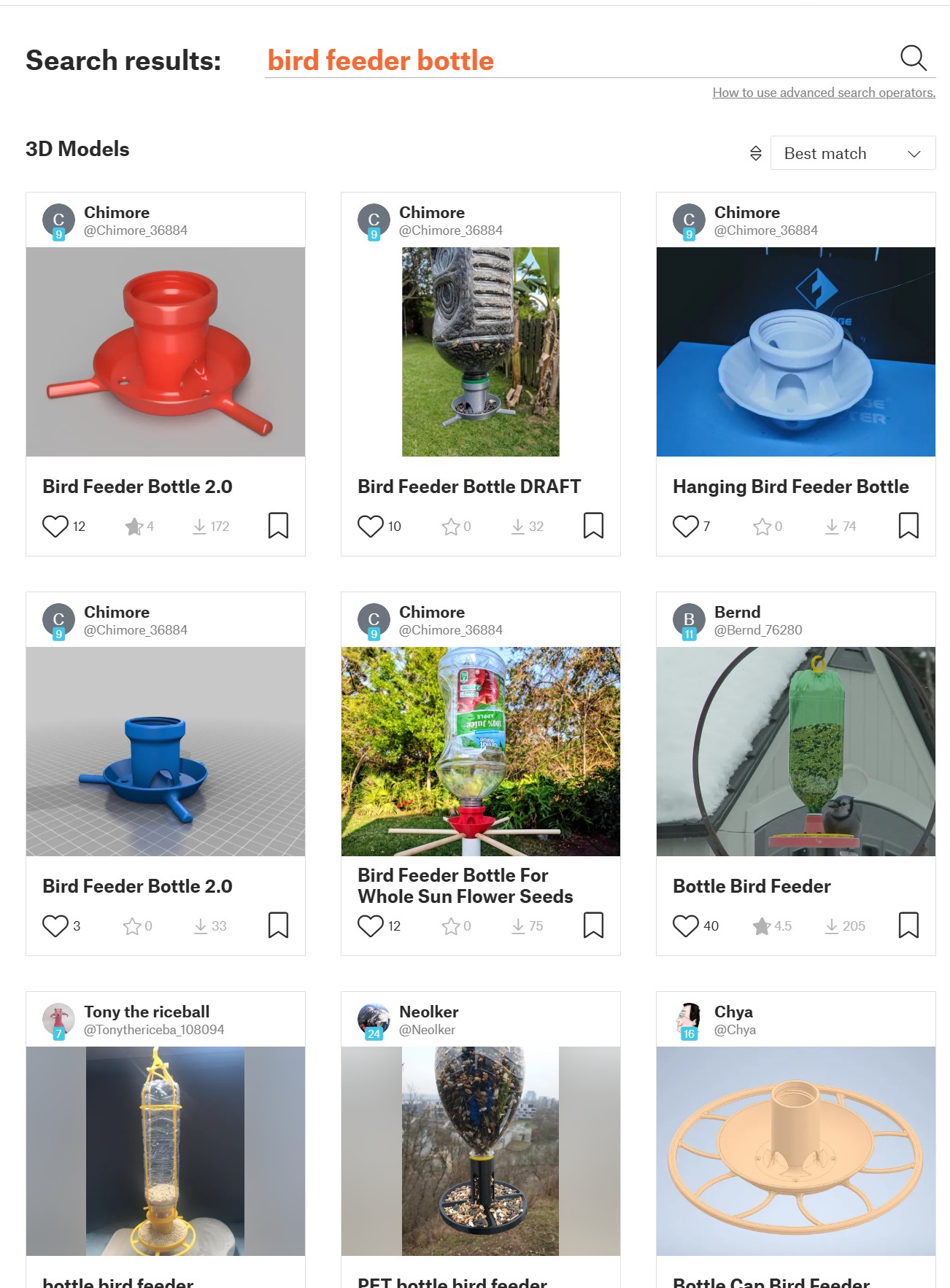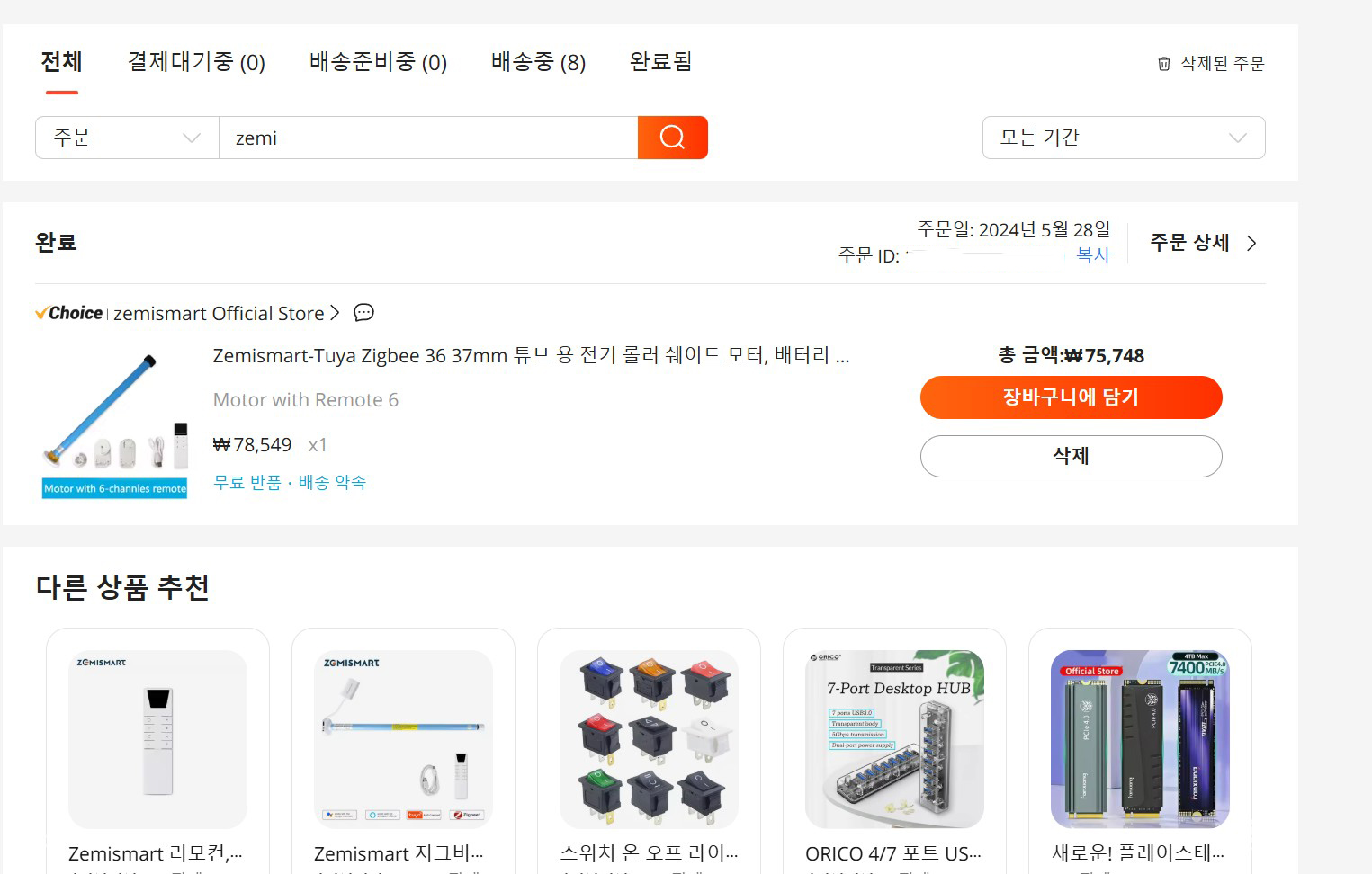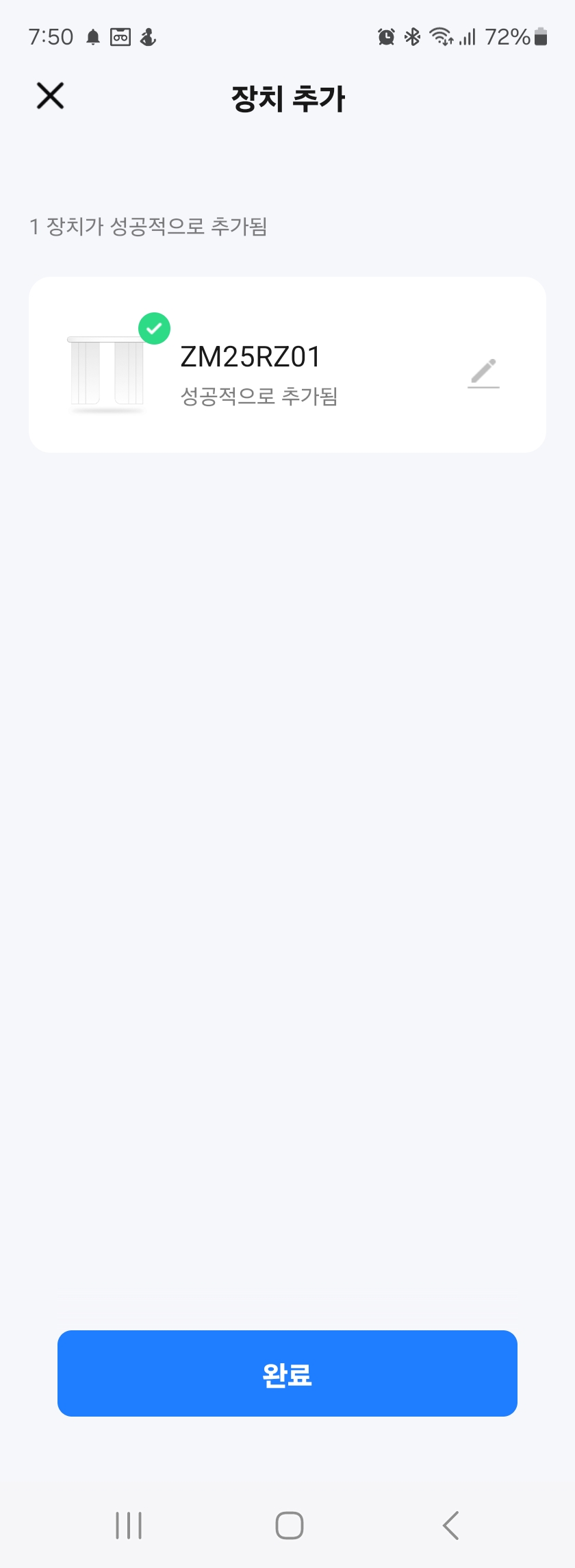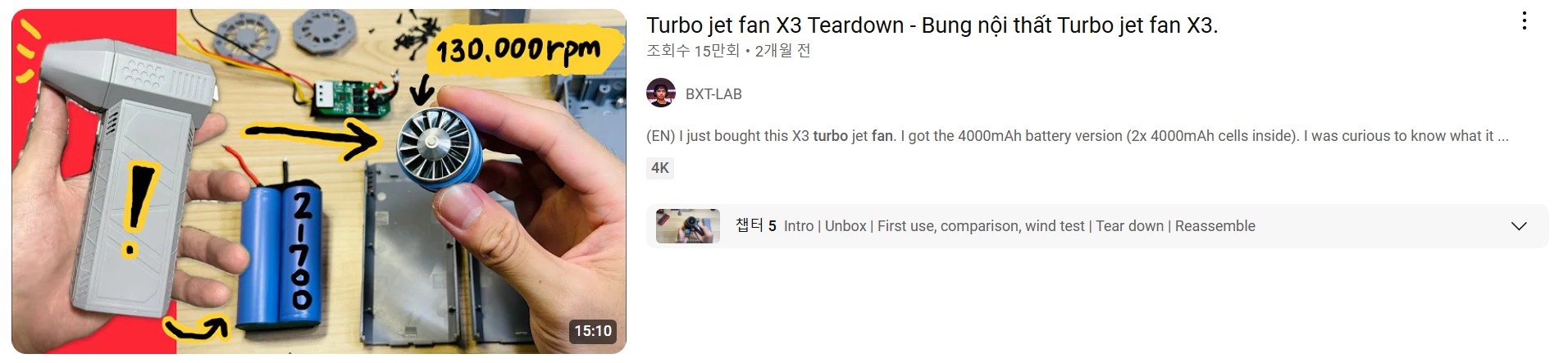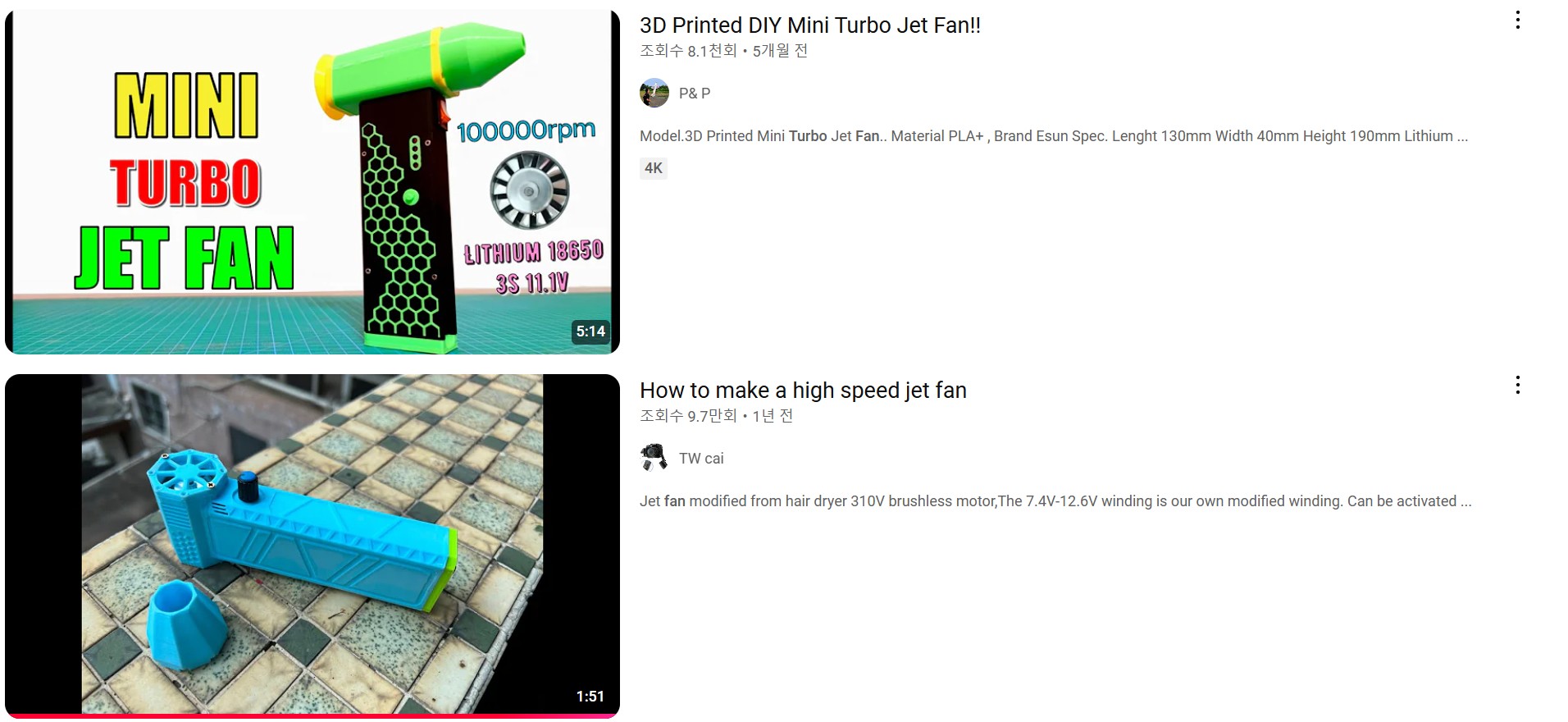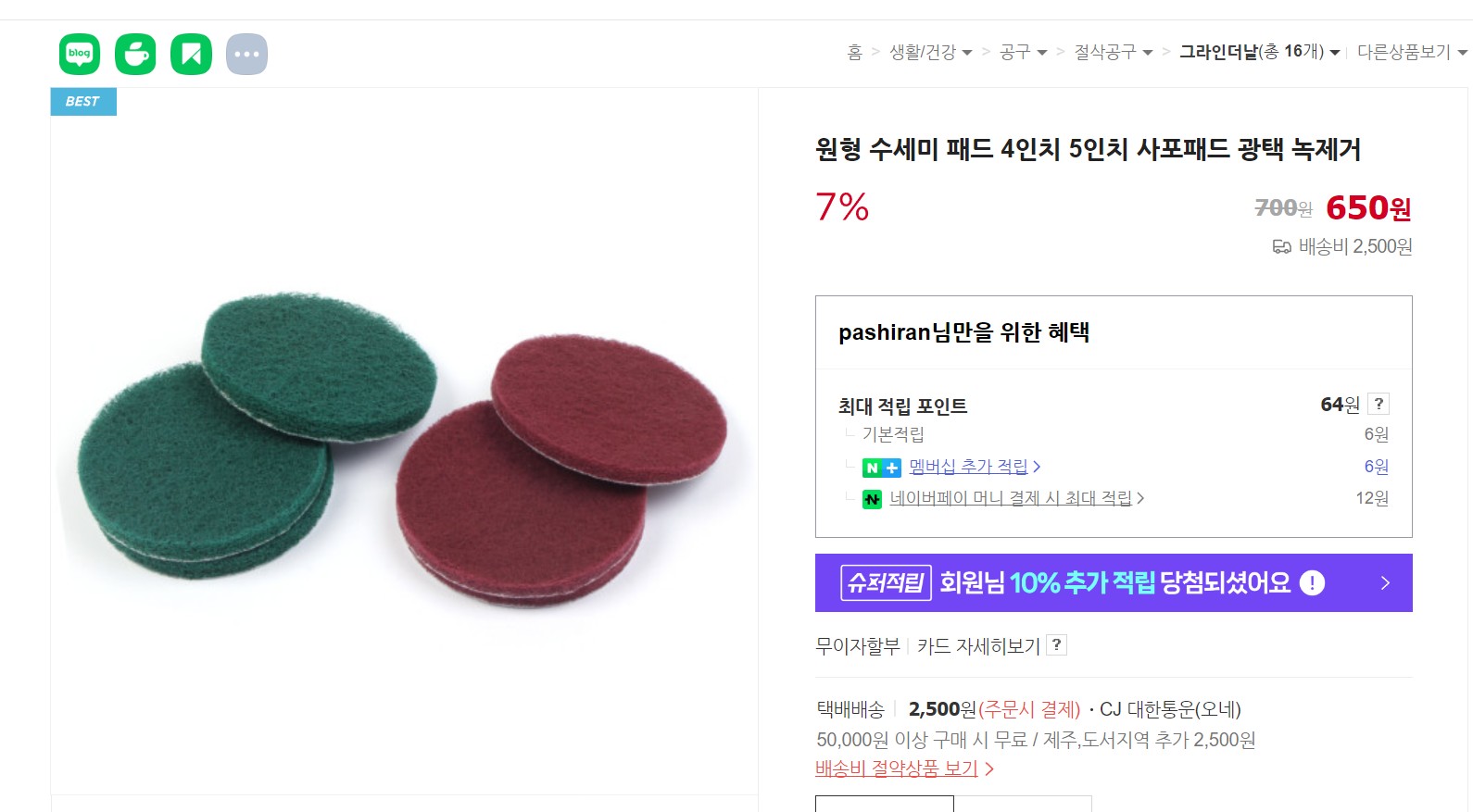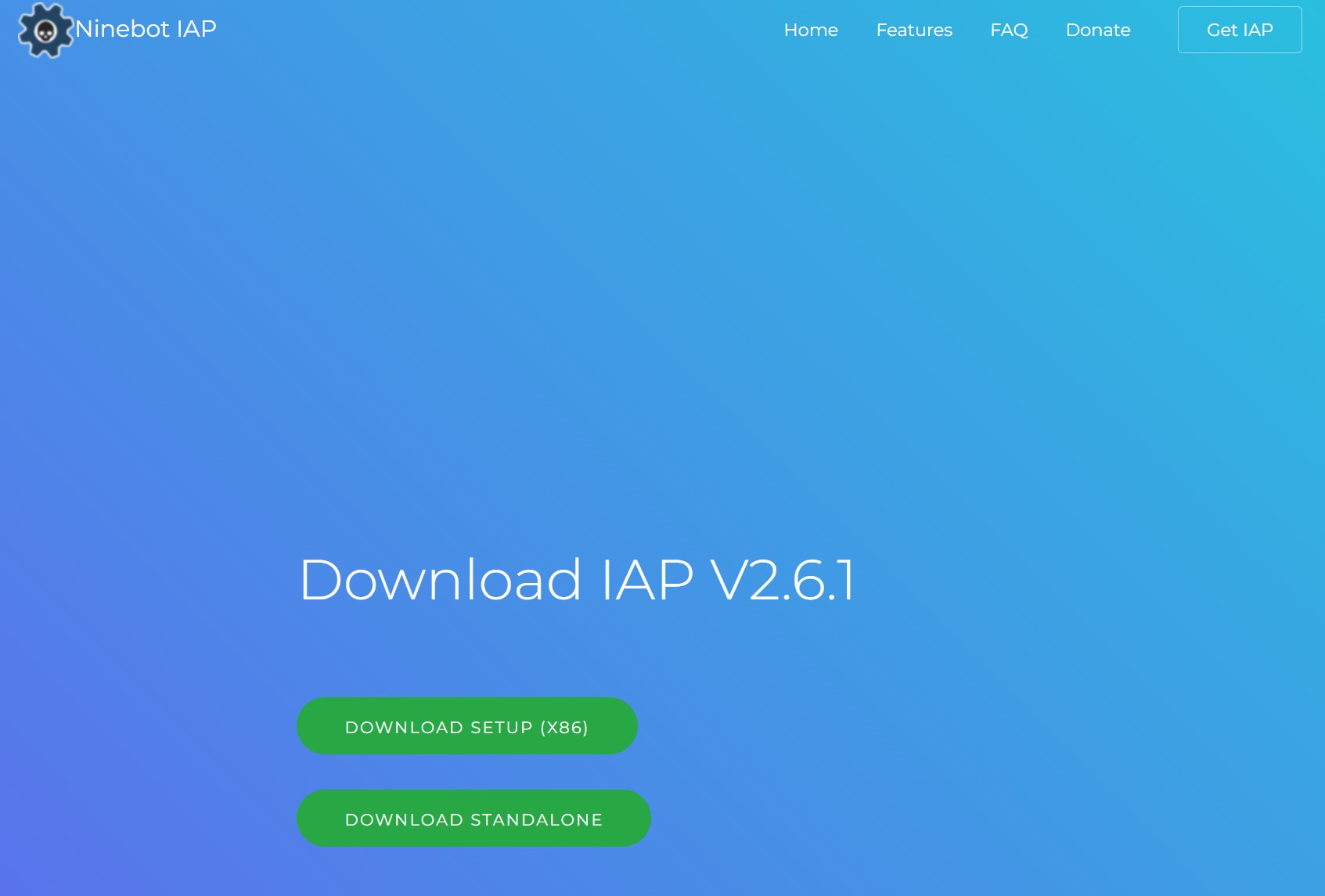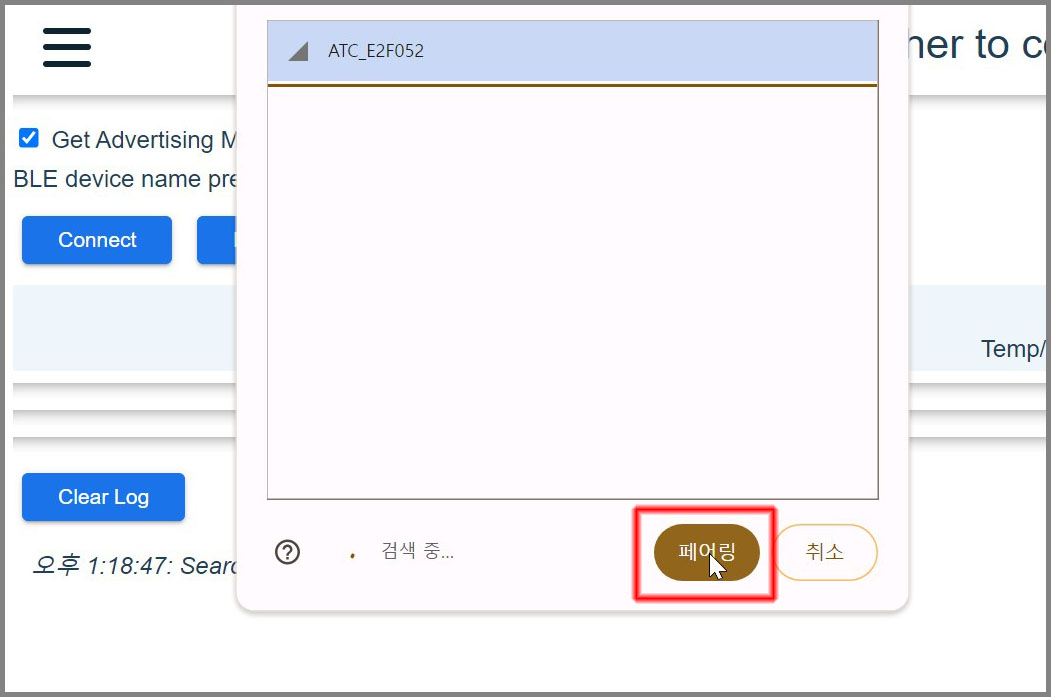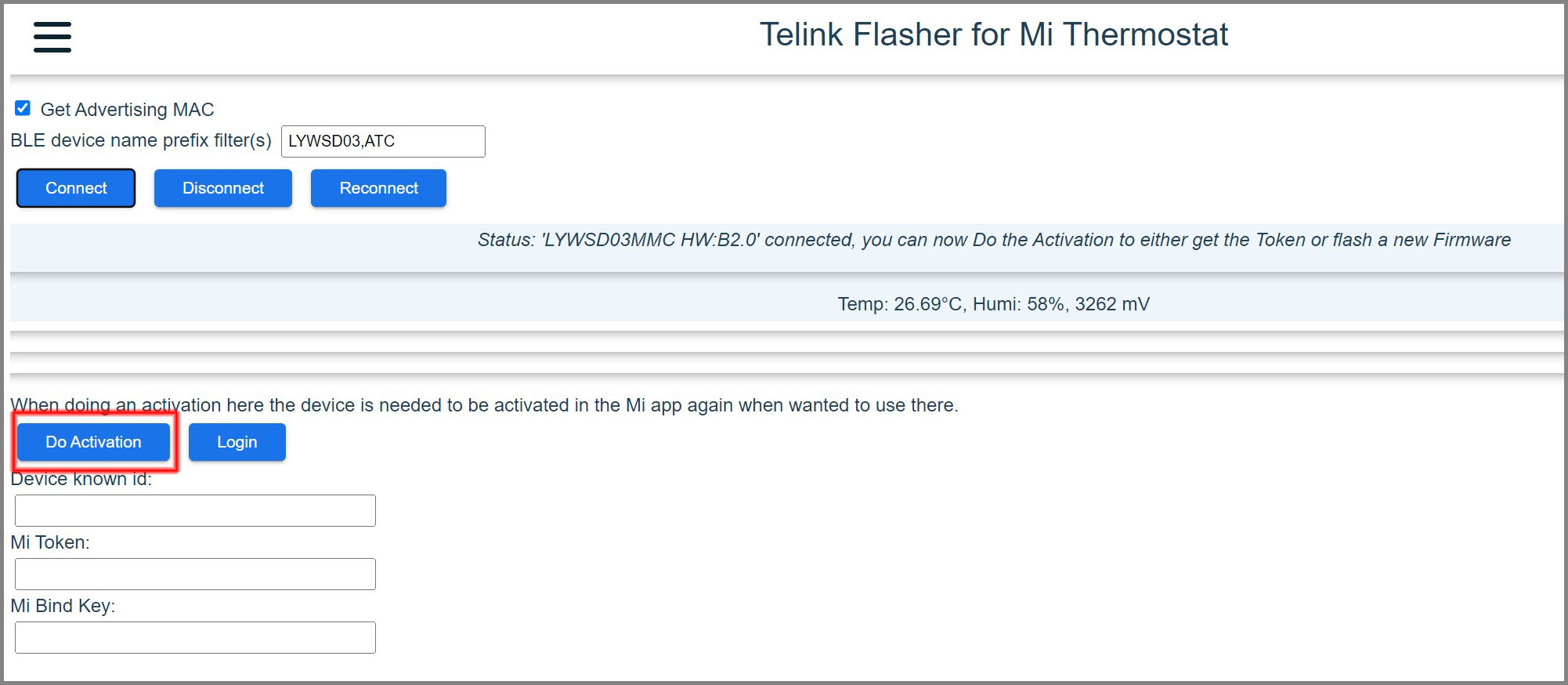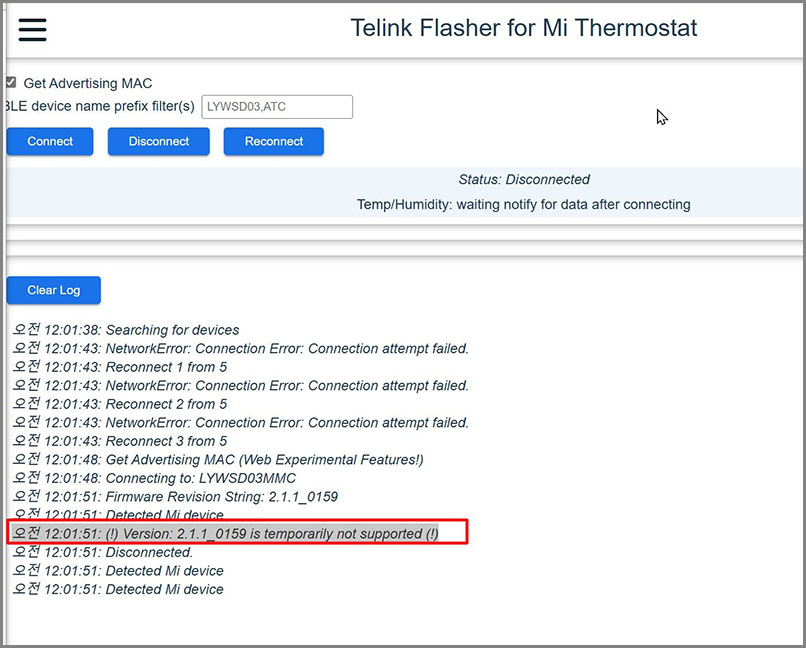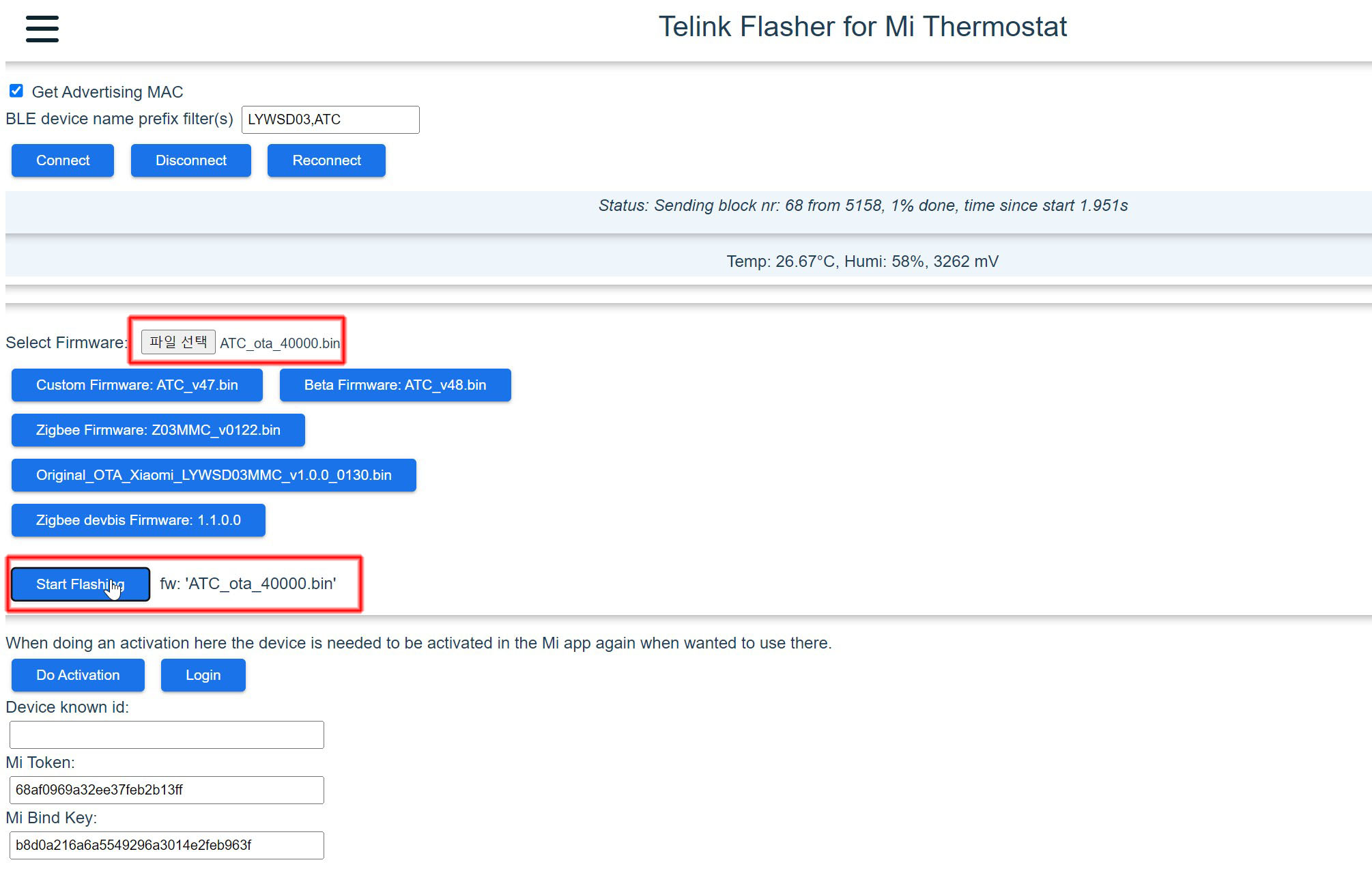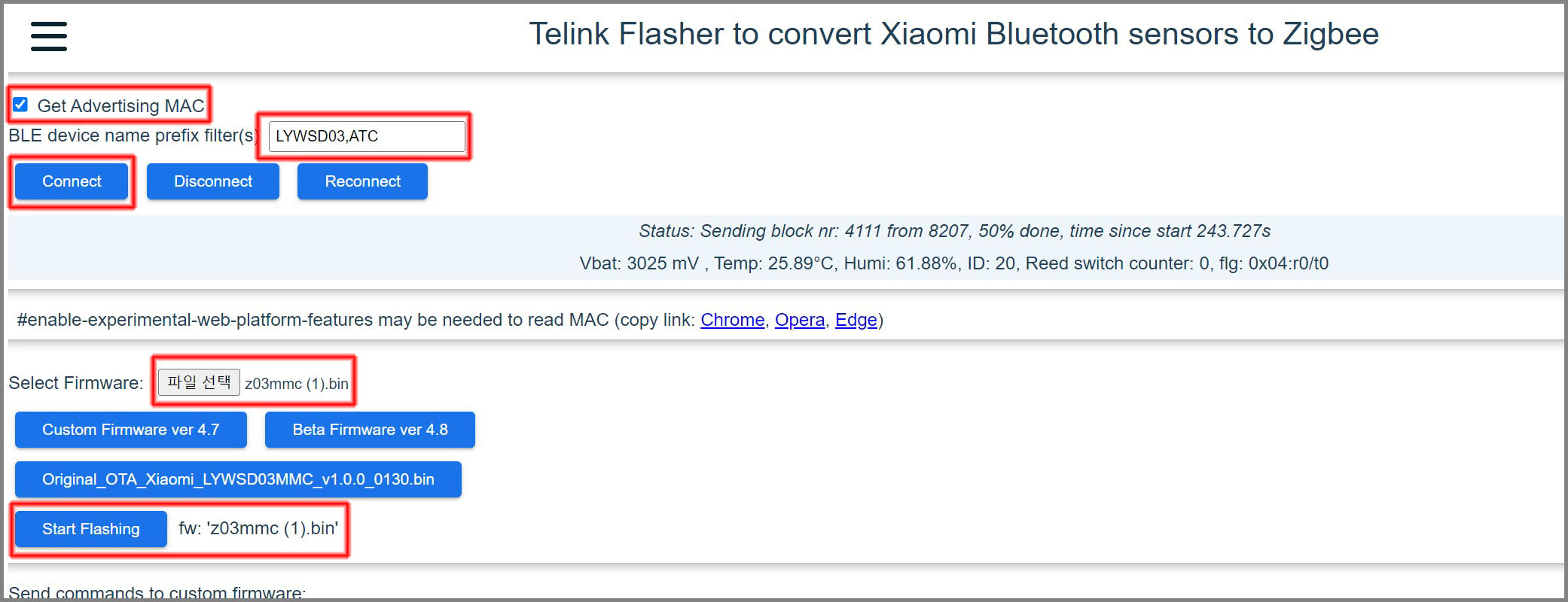폐기물품을 파는 분이 있다는 소식을 선배를 통해 정보를 얻고 바로 연락을 했습니다.
연락후 입금하니 주소를 알려주십니다.
와서 그냥 가져가라 하시더군요.


추석 당일인데도 꽤 밀립니다.

가보니 이렇게 되어있습니다.

적당히 골라서 트렁크에 실으려 했더니 안 실립니다.
공유킥보드라 접히지 않는 모델이라서 트렁크에 실을 각이 안 나오더군요.
어쩔 수 없이 뒷좌석에 요리조리 끼워서 넣었습니다.

돌아오는 길은 엄청나게 밀리더군요.

필요공구가 많습니다.
일단 분해용 공구가 필요합니다.

Torx 렌치-흔히 별렌치라고 불리는 것 중에 가운데 구멍이 뚫린 형태가 필요하고요.

추가로 육각렌치, 그리고 보조배터리 팩 분해를 위해 육각렌치도 구멍이 뚫린 형태가 필요합니다.
십자 드라이버, 펜치 등 기본공구도 있어야 하고요.
죽은 배터리를 살리기 위해 가변 파워 서플라이(30볼트 이상 나오는것),
그리고 펌웨어 작업을 위해

USB-TTL 어댑터(FT232 혹은 CP2102) 보드,
인두, 납 등이 필요합니다.
이정도 공구가 없으면 고칠 수 없는 물건이더군요.

일단 충전기를 꽂아보면 반응이 없습니다.

가운데에 핀이 튀어나와 있는 보안형 별나사입니다. 공구도 당연히 구멍이 뚫린 것이 필요합니다.


상단의 별볼트와 하단의 볼캡 너트를 풀어주면 배터리 가드가 분리됩니다.


배터리 팩이 좀 골치아픕니다. 다른 곳에는 핀형 별볼트를 써 놓고 여기에만 유일하게 핀형 육각볼트를 썼네요

별렌치로 해보려다 안돼서 볼트제거용 백탭으로 간신히 빼냈습니다.
한두개도 아니고 별도로 공구를 구매하는 게 나을 것 같아서 인터넷을 뒤져봤는데, 국내에서 취급하는 곳을 못 찾았습니다.
결국 그냥 노가다를 해야 할 듯.
이제 배터리를 살릴 차례입니다.

전압이 10볼트밖에 안 나옵니다.

파워 서플라이 선을 대충 끼워주고요


전압을 서서히 올려줍니다.
사진에는 전류가 0으로 표시되는데 어느 정도 전압이 올라가다 보면 전류도 올라가기 시작합니다.



배터리의 전압이 회복된 것 같아 충전기를 꽂아보았으나 충전중 빨간색과 충전완료 초록색이 번갈아 깜박거립니다.
나중에 알았는데 조립상태에서만 충전이 정상적으로 되더군요.
이제 핸들을 분리합니다.

보이는 볼트 4개를 제거하면 바로 빠집니다.

커넥터 분리해서 치워둡니다.


전면부의 컨트롤러를 제거합니다. 이 부품은 공용 킥보드로 쓰기 위한 회로가 들어 있습니다.
볼트 홀의 고무 마개를 제거하고 볼트를 풀어 분리합니다.
회로의 저 초록색 커넥터는 필요하니 챙겨야 합니다.

열어보면 기기의 위치추적을 위한 GPS와 배터리, 신호전송을 위한 모뎀 등이 들어 있습니다.
유심도 하나 들어 있는데 살아있는건지 모르겠네요. 나중에 따로 확인해 보려 합니다.
핸들 하단의 볼트도 분리하고 나면 아래와 같은 모습이 보입니다.


커넥터를 분리하고 나면 이제 핸들 봉을 분리할 수 있습니다.


핸들 봉에 있는 볼트들을 모두 풀어줍니다.

내부의 배터리와 회로에는 위아래로 플라스틱 격벽이 있습니다.
홈에 맞춰 회전시키면 뺄 수 있습니다.




컨트롤러와 연결되었던 케이블은 고무마개 때문에 잘 안 빠집니다.
저는 일단 잘라내고 분리했습니다.
이 전선이 펌웨어 업로드에 쓰이기 때문에 재연결해야 합니다.

이 브라켓은 육각 렌치로 고정되어 있는데 고정볼트에 본드를 얼마나 발라놨는지 거의 풀리지가 않네요.
다행히 한쪽 2개가 풀려서 벌려서 제거할 수 있었습니다만 다른 기기도 이렇게 안 풀리면 어떻게 해야할지 좀 고민입니다.

이렇게 컨트롤러와 배터리가 분리되었습니다.

내부 배터리 역시 전압이 비정상입니다.
보조 배터리와는 달리 BMS 리셋이 없이는 재작동하지 않습니다.

동그란 창은 LED 상태 표시창입니다.
회로의 내부에는 리셋 스위치가 있는데 뚜껑을 제거하지 않으면 접근이 불가능합니다.

리셋 스위치의 위치는 4군데 볼트 홀 중에서 오른쪽 아래에 있는 것과 LED 표시창이 십자로 위치하는 지점입니다.
이 부분을 인두로 살짝 지지거나 드릴로 뚫어 접근할 수 있다고 합니다.

저는 핸드드릴을 사용했습니다. 전동드릴은 회로를 망가트릴 위험이 있으므로 절대 비추천합니다.

약간 비뚤긴 했는데 그래도 스위치가 보입니다.
이 스위치를 눌러보면 빨간 LED가 깜박거리는데,
계속 누르고 있으면 7~8초 정도 후에 약간 길게 한번 깜박거리며 리셋이 됩니다.

파란색이 들어오면 정상입니다. 다만 배터리 전압에 따라 파란색이 들어오지 않을 수도 있습니다.
저도 모든 경우를 확인해보지는 못했습니다.
커넥터의 전압 확인해서 30V 이상 나오면 이제 충전이 가능합니다.
충전중에는 LED가 빨간색으로 깜박거립니다.
이제 배터리와 기타등등 모든 케이블을 다시 연결합니다.
모든 회로가 연결이 되지 않으면 충전이 불가능하더군요.
보조 배터리가 정상인 경우에는 보조 배터리를 꽂고 충전해도 됩니다.
보조 배터리가 비정상인 경우에는 보조 배터리를 제거하고 본체 컨트롤러에 바로 충전잭을 연결해도 됩니다.

보조 배터리의 충전구에 충전기를 꽂으면 충전이 되는 것을 볼 수 있습니다. 4~50% 정도 충전후 펌업을 하려 합니다.
가끔 배터리의 전압이 너무 과하게 낮으면 충전이 제대로 되지 않고 삐 소리가 나며 리셋이 되는 경우가 있습니다.
삐삐거리는 기기를 몇분간 그대로 둔 후 다시 껐다 켜고 배터리 리셋 스위치를 눌러 리셋시킨 후 충전을 해 보니 정상적으로 되는 경우가 있었습니다.